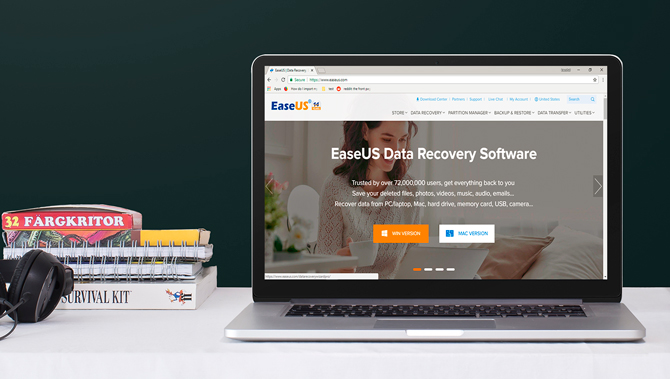This post is sponsored by EaseUS
Неважно, являетесь ли вы ИТ-специалистом, студентом или домохозяйкой, мы все случайно удалили важные данные, а иногда наш жесткий диск выходит из строя не по нашей вине. Это может показаться постоянной потерей, но на самом деле это не так. Вы можете восстановить удаленные данные, и нет, мы не говорим о их восстановлении из корзины. Существует законная индустрия восстановления потерянных данных с жестких дисков, флэш-накопителей и т. д., и мы проведем обзор EaseUS Data Recovery Wizard Pro.
Как на самом деле работает восстановление данных?
Данные хранятся в форме 1 и 0, а местоположение связано с каждым сектором. Это формирует ваши данные, каждый сектор связан с предыдущим, и чем больше данных, тем длиннее цепочки. Проще говоря, когда вы удаляете любой файл, ваша операционная система просто удаляет указатель и теряет начальную точку файла. Вот и все. Файл по-прежнему хранится в вашей системе, если он не будет перезаписан новыми данными. Это означает, что если вы начнете действовать немедленно, вы все равно сможете восстановить свои данные даже после их окончательного удаления.
В данном случае мы собираемся использовать Мастер восстановления данных EaseUS , чтобы восстановить потерянные данные и сравнить их с другим популярным программным обеспечением Recuva. Мы протестируем оба программного обеспечения, восстановив данные на жестком диске, SD-карте и SSD.
EaseUS существует уже 17 лет и заслужил репутацию широко признанной компании в области восстановления данных. Восстановление данных — непростая задача, и после удаления файлы, хотя и не были фактически удалены, теряют ключевые указатели, которые должна обнаружить системная ОС. EaseUS использует глубокое сканирование для поиска файлов и помещает их в соответствующий каталог для легкого восстановления. Он имеет множество функций, которые мы протестируем, чтобы проверить производительность в сравнении с Recuva.
EaseUS может восстановить файлы после удаления, форматирования, повреждения диска, вирусной атаки, ошибки операции, потери раздела, сбоя системы и других случаев. Все эти функции по сути являются разными проявлениями одной и той же проблемы — потери адреса файлов.
Как восстановить файлы с помощью EaseUS
Первый шаг — загрузить программное обеспечение с официального сайта. Он доступен для Windows и Mac. В этой статье мы протестировали версию для Windows, но общий пользовательский интерфейс и работа остались одинаковыми для обеих ОС.
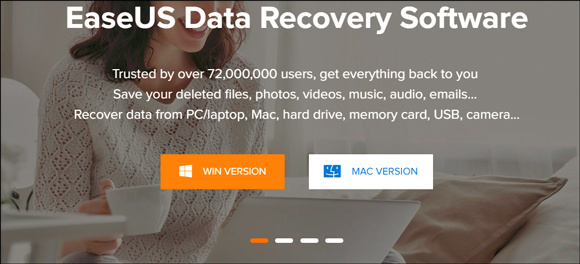
При установке бесплатной версии этого программного обеспечения она позволяет восстановить только 2 ГБ данных. Платная версия предлагает пожизненную лицензию, что вполне прилично, учитывая, как часто мы сталкиваемся с потерей данных на работе или дома.
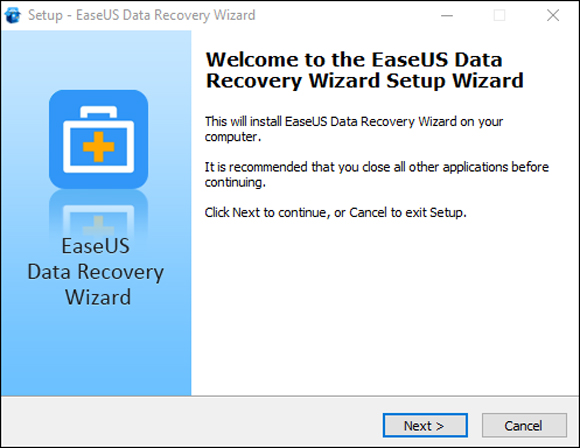
В окне программного обеспечения просто нет других опций, кроме подключенных дисков. Он также показывает поврежденные диски и внешнее хранилище, которые больше не доступны для чтения системой. Вы начинаете с выбора диска, и процесс сканирования начинается автоматически.
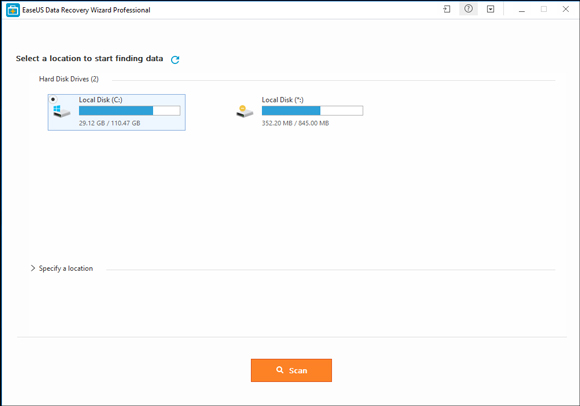
Быстрое сканирование мгновенно отображает результаты, а пока вы ищете файлы, глубокое сканирование тщательно проверяет ваш диск. Файлы упорядочены по папкам и сохраняются в той же иерархии, которая существовала изначально. Это значительно упрощает поиск нужных файлов. Вы также можете отфильтровать определенные типы файлов из приведенных выше параметров или отобразить все типы файлов.
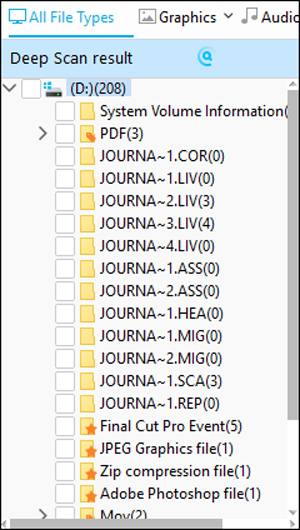
Глубокое сканирование занимает больше времени и зависит от размера диска. Для восстановления мы использовали раздел размером 64 ГБ, и сканирование заняло около 10 минут. Результаты отображаются на отдельных панелях в левой части окна. Вы можете выбрать файлы и просмотреть их перед восстановлением, щелкнув правой кнопкой мыши, что удобно, если у вас много файлов и вы не уверены, какой файл какой.
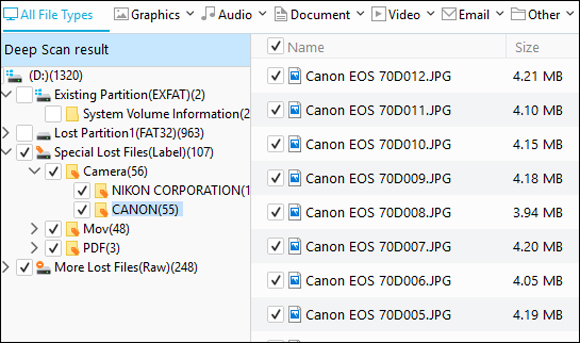
Выберите все файлы, которые хотите восстановить, и просто нажмите кнопку «Восстановить» в правом нижнем углу, и все готово. Он сохраняет все файлы в указанной вами папке.
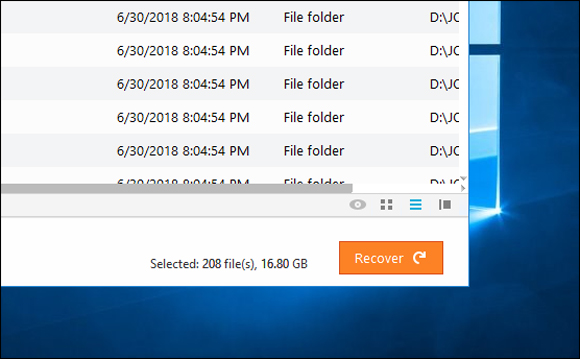
Но насколько хорошее программное обеспечение? Чтобы выяснить это, мы сравнили его с самой популярной программой восстановления — Recuva.
В следующей таблице представлены результаты тестов, которые я провел, чтобы увидеть, как работает это программное обеспечение. EaseUS работает довольно хорошо, но мои параметры, я думаю, были слишком жесткими для обоих конкурентов.
| PenDrive 64 ГБ | EaseUS | Recuva |
| Время (быстрое сканирование) | <3 секунды | <3 секунды |
| Время( Deep Сканирование) | <16 минут | <30 минут |
| Нет. восстановлено файлов | 1761 | 1698 |
| Поддерживаемые типы файлов | Все | Все |
| Быстрое сканирование | Да | Да |
| Глубокое сканирование | Да | Да |
| Восстановление уничтоженных файлов | Нет | Нет |
| Быстрое восстановление формата | Да | Да |
| Восстановление глубокого формата | Нет | Нет |
| Восстановление формата камеры | Нет | Нет |
| Цена | Оплачено | Бесплатно |
Оба сайта показали довольно быстрые результаты при быстром сканировании, но EaseUs лидировала при глубоком сканировании. Восстановленные файлы были почти одинаковыми, и я не мог решить, какое программное обеспечение справилось с этой задачей лучше. EaseUs имеет лучшее управление файлами и предлагает каталоги и разделы. Сортировка и поиск файлов стали намного проще.
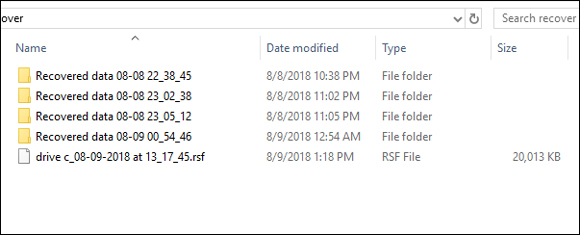
Теперь и EaseUS, и Recuva смогли раскопать диск и восстановить файлы с помощью быстрого форматирования, но когда я тщательно отформатировал устройство. Мне не удалось восстановить данные с помощью программного обеспечения, что имеет смысл, поскольку на диске ничего не осталось.
В Techwiser есть команда по видео, и мы снимаем несколько видеороликов, но иногда отснятый материал теряется из-за случайного форматирования карты через зеркальную камеру. Я пытался восстановить данные с карты памяти после того, как отформатировал ее с помощью камеры, но, к моему удивлению, мне тоже не удалось восстановить данные.
В целом EaseUS — достойное программное обеспечение, которое работает очень хорошо при тщательном тестировании. Мы испробовали все худшие сценарии, которые могут произойти «случайно», и EaseUS преуспела в восстановлении данных. Я попробовал еще пару тестов, но они не увенчались успехом, потому что сохранять уже нечего. С помощью этого программного обеспечения вы можете восстановить поврежденные сектора и сохранить данные. Я не вижу, чтобы кто-нибудь «случайно» глубоко отформатировал свой диск, а затем надеялся восстановить с него данные. Но мне очень хотелось сохранить данные с карты, отформатированной зеркальной камерой, это было бы очень полезно.
Подведение итогов
Я тестировал EaseUS в сравнении с Recuva и тестировал его возможности в самых нереальных сценариях. Однако он работал, поскольку рекламировал и восстанавливал данные там, где это было возможно. EaseUS и Recuva практически взаимозаменяемы, но EaseUS немного опережает, если сравнивать скорости и пользовательский интерфейс. EaseUS имеет лучшее управление файлами и требует меньше времени для выполнения той же работы. Ознакомьтесь с ним и сообщите нам, был ли мастер восстановления данных EaseUS полезен для вас.
Читайте также: 5 лучших приложений для восстановления данных Android